Lenovo ThinkCentre 8013, ThinkCentre 8702, ThinkCentre 8706, ThinkCentre 8716, ThinkCentre 8970 Hardware replacement guide [sv]
...Page 1
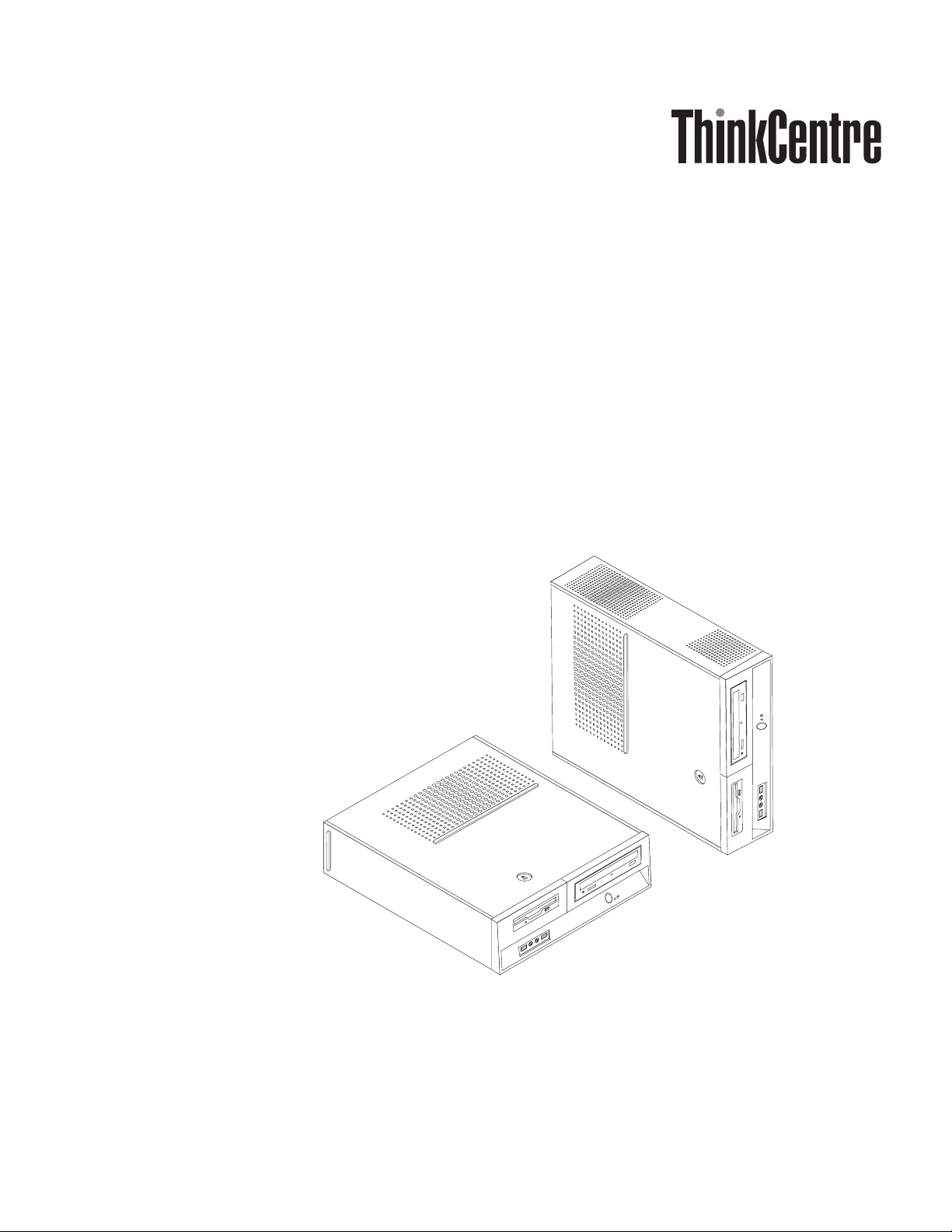
Anvisningar för byte av maskinvara
Modellerna 8013, 8702, 8706, 871 6, 8970
Modellerna 8972, 8976, 8980, 8982, 8986
Modellerna 8992, 8994, 9266, 9276, 9278
Modellerna 9282, 9286, 9288, 9374, 9378
Modellerna 9380, 9384, 9628, 96 32
Page 2
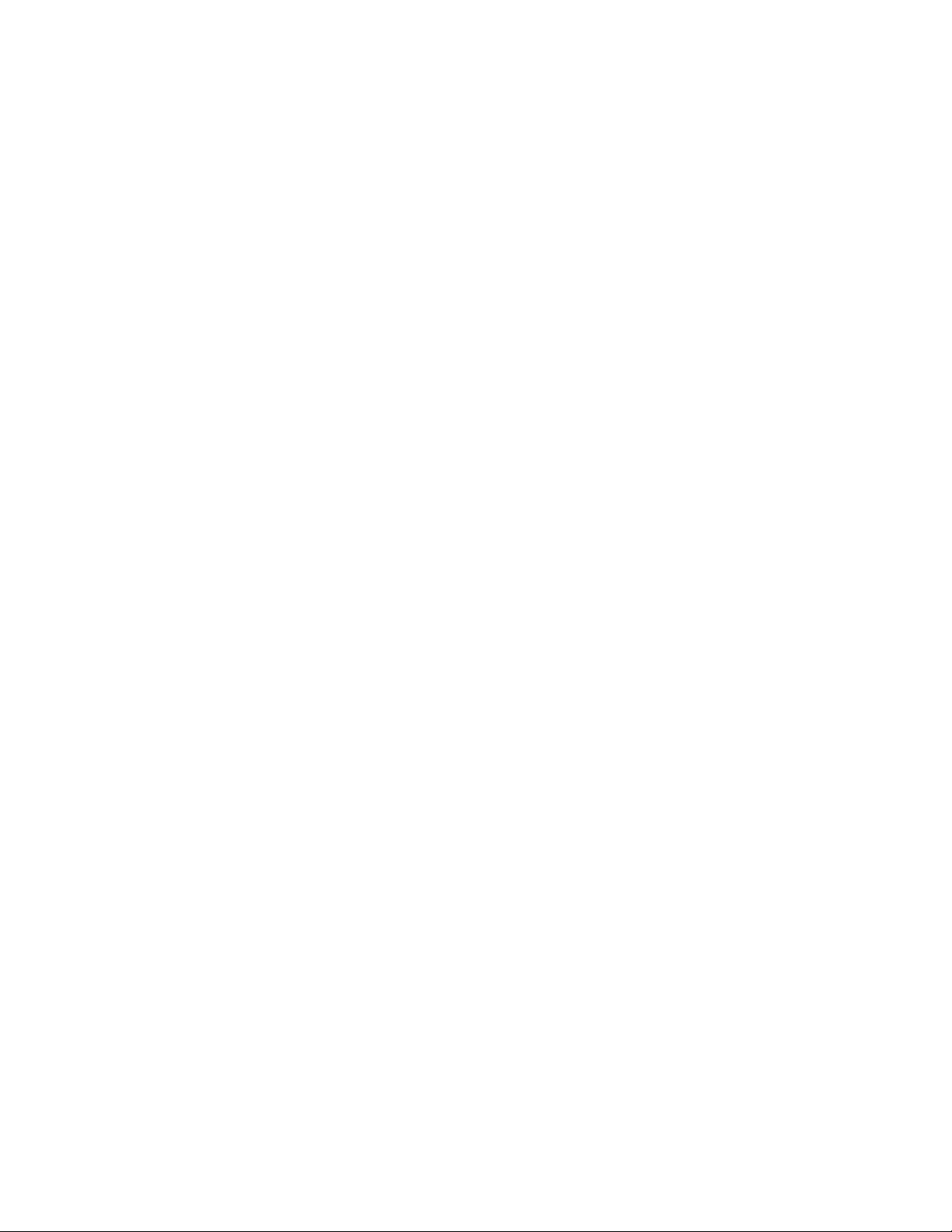
Page 3
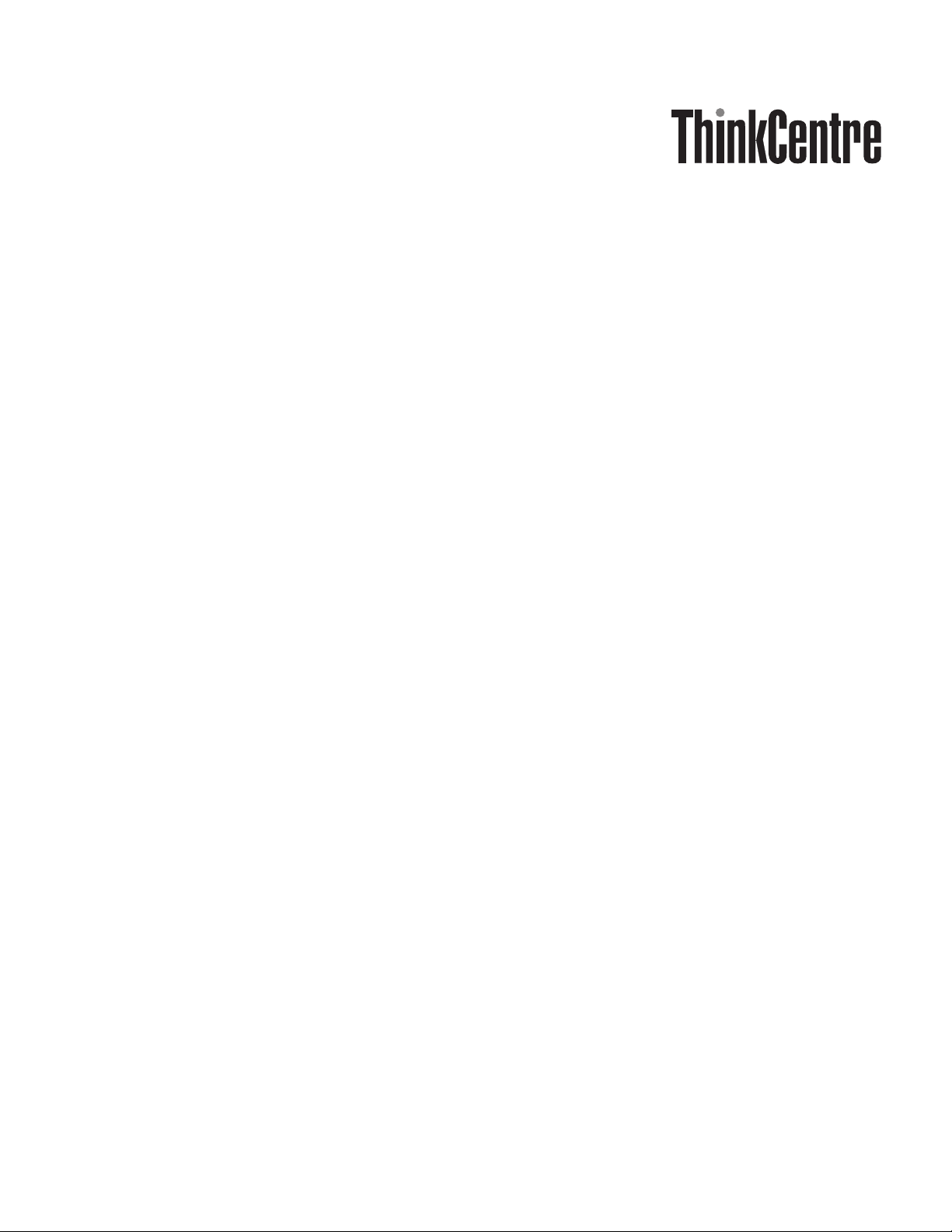
Anvisningar för byte av maskinvara
Modellerna 8013, 8702, 8706, 871 6, 8970
Modellerna 8972, 8976, 8980, 8982, 8986
Modellerna 8992, 8994, 9266, 9276, 9278
Modellerna 9282, 9286, 9288, 9374, 9378
Modellerna 9380, 9384, 9628, 96 32
Page 4
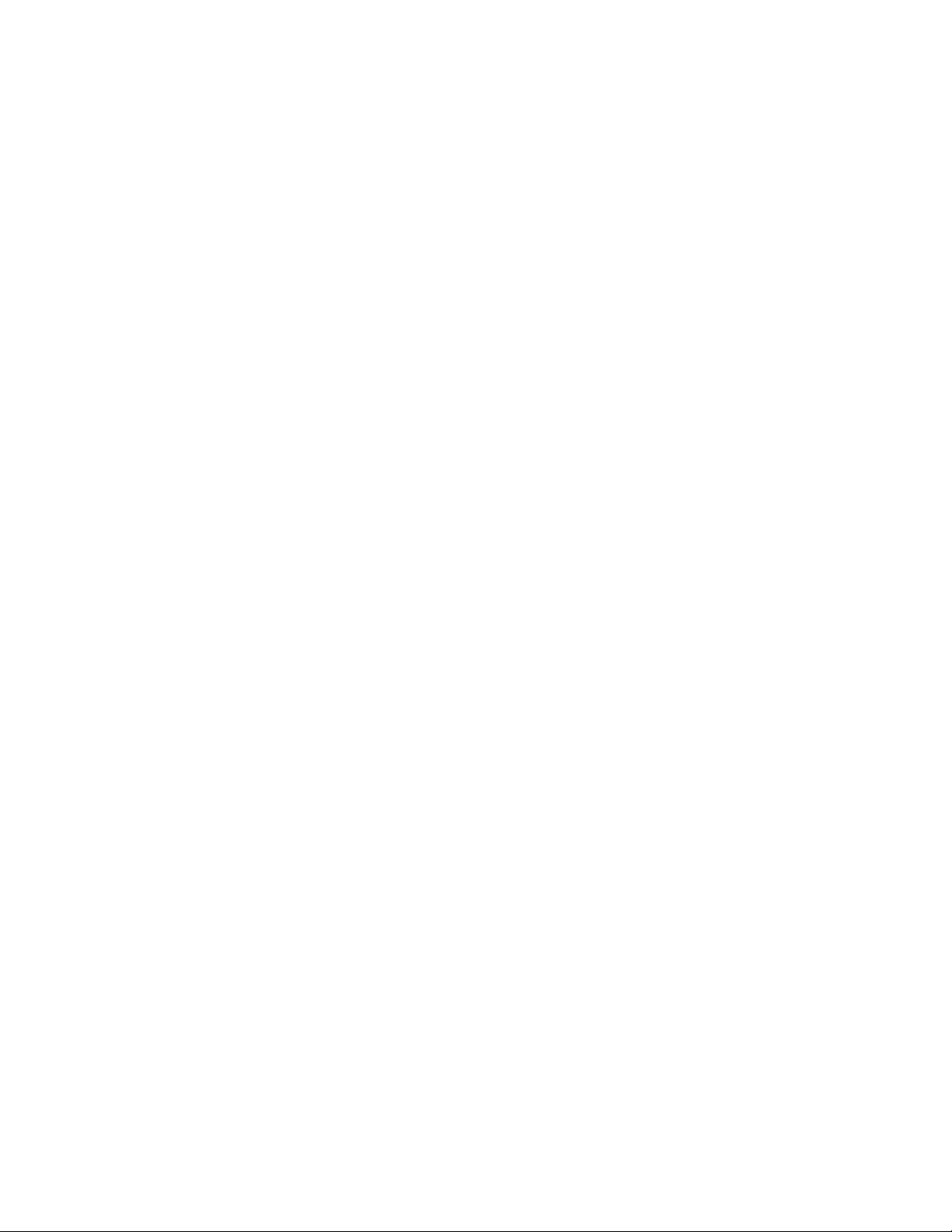
Första utgåvan juni 2006
© Copyright Lenovo 2006.
Portions © Copyright International Business Machines Corporation 2005.
All rights reserved.
Page 5
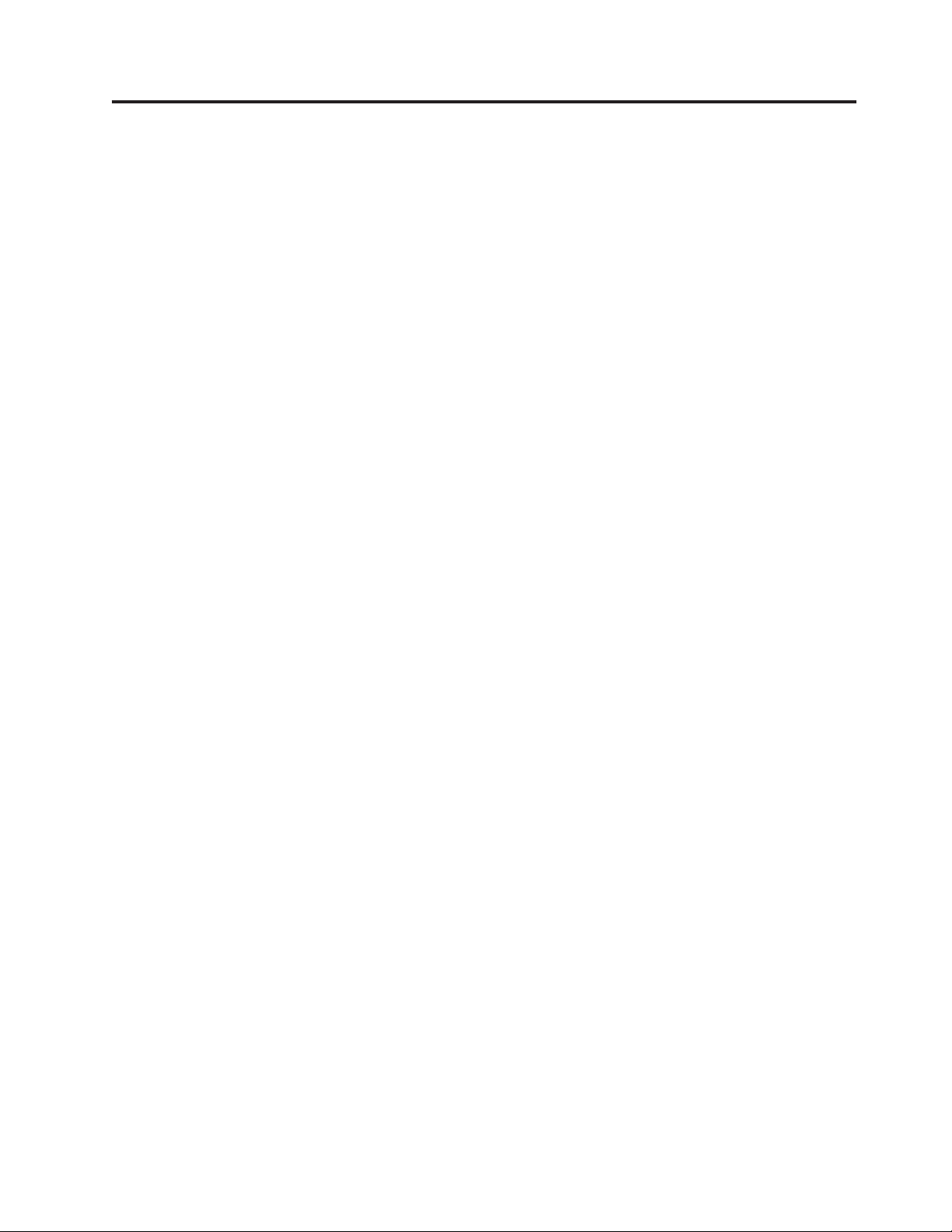
Innehåll
Översikt . . . . . . . . . . . . . . .v
Säkerhetsinformation vid byte av CRU-delar . . .v
Säkerhetsinformation vid byte av FRU-delar . . . .v
Fler informationsresurser . . . . . . . . . .v
Nödvändiga verktyg . . . . . . . . . . .vi
Hantera enheter som är känsliga för statisk elektricitet
. . . . . . . . . . . . . . . . .vi
Kapitel 1. Hitta datorns komponenter . .1
Kontakternas placering på framsidan av datorn . . .1
Kontakternas placering på baksidan av datorn . . .2
Komponenternas placering . . . . . . . . .3
Identifiera delar på systemkortet . . . . . . . .4
Kapitel 2. Byta ut maskinvara . . . . .7
Ta av kåpan . . . . . . . . . . . . . .7
Byta ut hårddisken . . . . . . . . . . . .8
Byta ut diskettenheten . . . . . . . . . . .11
Byta ut en optisk enhet . . . . . . . . . .13
Byt ut kylflänsen och fläkten . . . . . . . .14
Byta ut systemfläkten . . . . . . . . . . .16
Byta ut en minnesmodul . . . . . . . . . .18
Byta ut ett PCI-kort . . . . . . . . . . . .19
Byta ut tangentbordet . . . . . . . . . . .20
Byta ut musen . . . . . . . . . . . . .21
Slutföra installationen . . . . . . . . . . .22
Bilaga. Övrig information . . . . . . .23
Information om funktioner för tv . . . . . . .24
Varumärken . . . . . . . . . . . . . .24
© Lenovo 2006. Portions © IBM Corp. 2005. iii
Page 6
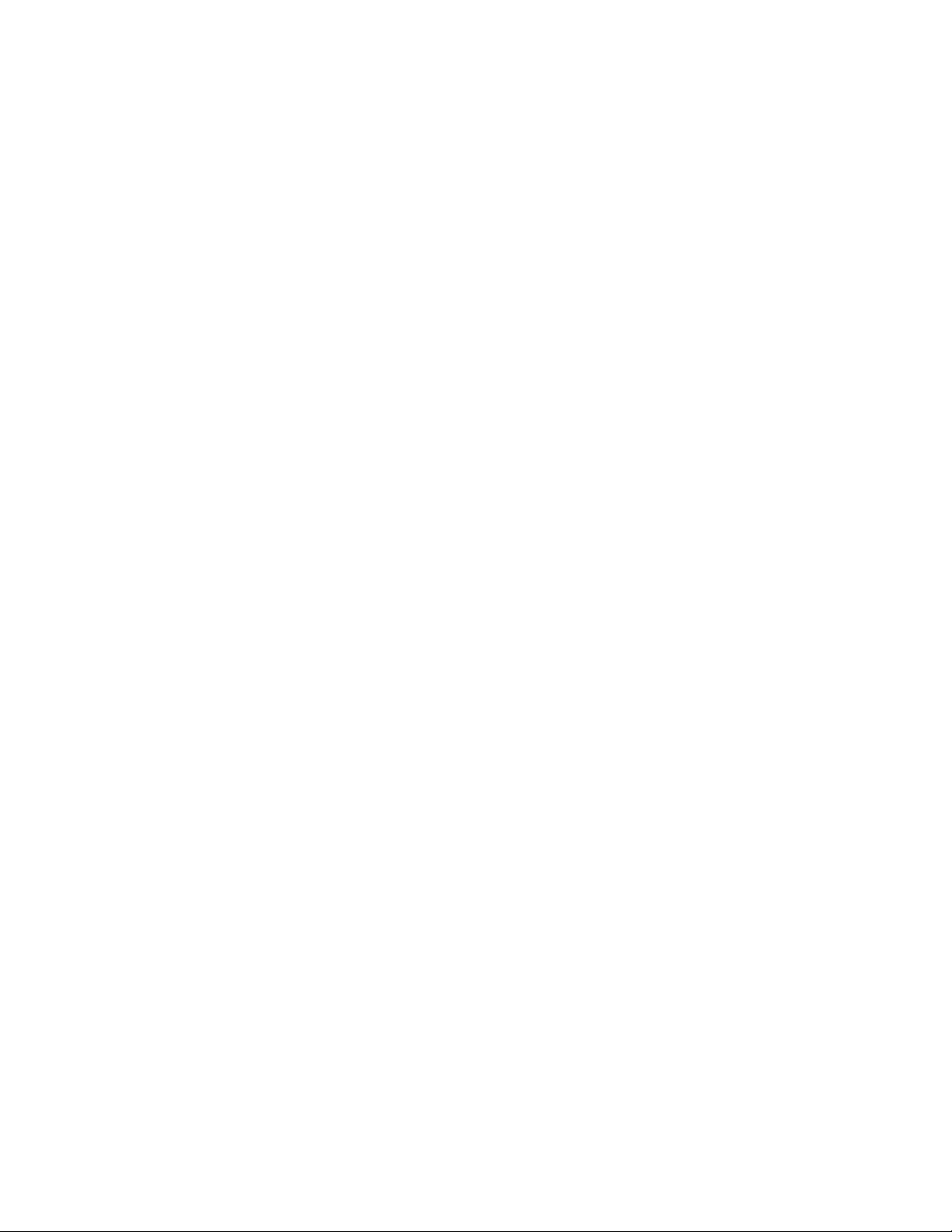
iv Anvisningar för byte av maskinvara
Page 7
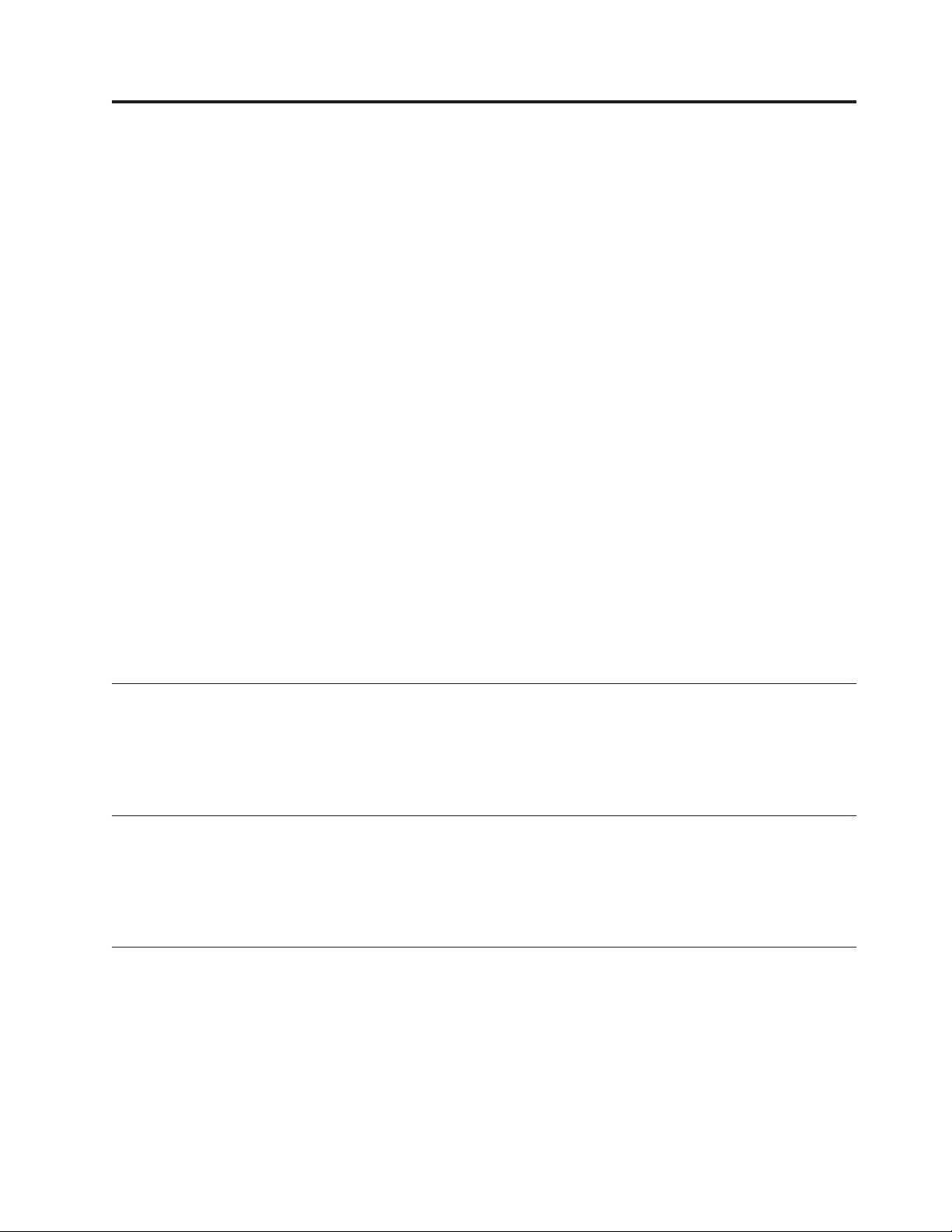
Översikt
Den här handboken är avsedd för kunder som byter ut CRU-delar (Customer
Replaceable Units) och servicetekniker som byter ut FRU-delar (Field Replaceable
Units). I handboken kallas både CRU- och FRU-delar enbart delar.
Anm: Utbildad servicepersonal hittar beställningsinformation för reservdelar i
Hardware Maintenance Manual.
Handboken innehåller inte anvisningar för samtliga delar. Servicetekniker förmodas kunna byta ut kablar, kontakter och vissa mekaniska delar utan steg-för-steganvisningar.
Handboken innehåller anvisningar för byte av följande delar:
Anm: Använd endast de delar som Lenovo tillhandahåller.
v Hårddisk
v Diskettenhet
v Optisk enhet
v Kylfläns och fläkt
v Systemfläkt
v Minnesmodul
v PCI-kort
v Tangentbord
v Mus
Säkerhetsinformation vid byte av CRU-delar
Öppna inte datorn och påbörja inte några reparationer förrän du har läst avsnittet
“Viktig säkerhetsinformation” i handboken Säkerhets- och garantiinformation som följer med datorn. Du kan hämta ett exemplar av handboken Säkerhets- och garantiin-
formation
på webbadressen http://www.lenovo.com/support.
Säkerhetsinformation vid byte av FRU-delar
Öppna inte datorn och påbörja inte några reparationer innan du har läst avsnittet
”Viktig säkerhetsinformation” i handboken Hardware Maintenance Manual (HMM)
för datorn. Du kan hämta ett exemplar av handboken HMM på webbadressen
http://www.lenovo.com/support.
Fler informationsresurser
Om du är ansluten till Internet kan du lätt ta del av den senaste informationen om
datorn på webben.
Du kan hitta följande information:
v Anvisningar för borttagning och installation av CRU-delar (delar som du kan
installera själv)
v Video med installationsanvisningar för CRU-delar
v Publikationer
© Lenovo 2006. Portions © IBM Corp. 2005. v
Page 8
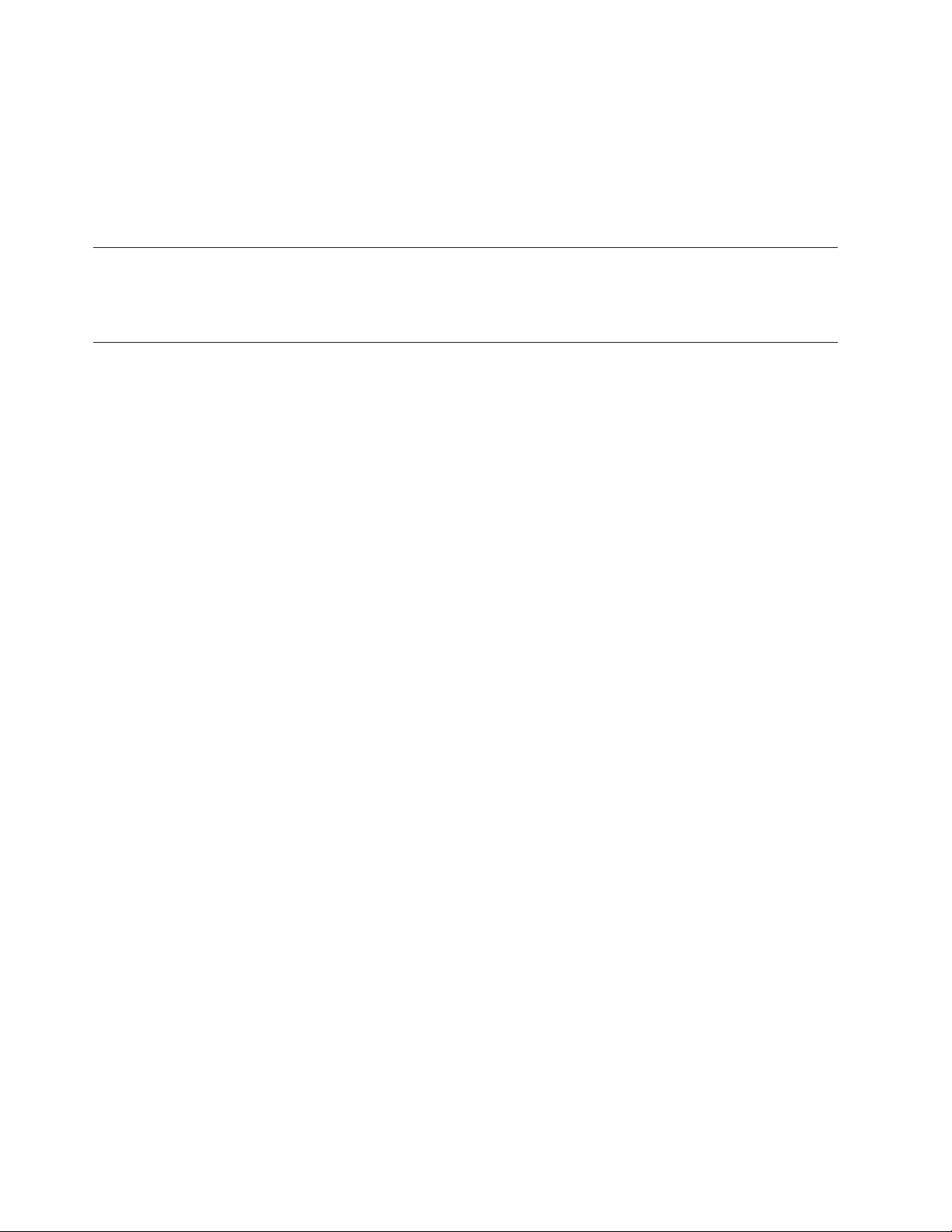
v Felsökningsinformation
v Information om reservdelar
v Drivrutiner och andra filer som du kan hämta
v Länkar till andra informationskällor
v Telefonlista för support
följande adress i webbläsaren: http://www.lenovo.com/support
Skriv
Nödvändiga verktyg
Vid byte av vissa delar i datorn behöver du en vanlig rak skruvmejsel eller en
stjärnskruvmejsel.
Hantera enheter som är känsliga för statisk elektricitet
Statisk elektricitet är visserligen ofarlig för oss men den kan allvarligt skada
datorns komponenter och delar.
När du byter ut en del får du inte öppna den antistatiska förpackningen som inne-
den nya delen innan du tagit bort den trasiga CRU-delen från datorn och är
håller
klar att installera den nya delen.
När du hanterar tillbehör och andra datorkomponenter bör du vidta följande
säkerhetsåtgärder för att undvika skador från statisk elektricitet.
v Rör dig inte mer än nödvändigt. Rörelser kan orsaka statisk elektricitet.
v Hantera alltid datorns delar och komponenter varsamt. Håll alltid kort, minnes-
moduler,
ningar.
systemkort och processorer i kanterna. Vidrör aldrig exponerade led-
v Se till att ingen annan rör delarna eller de andra komponenterna.
v Innan du byter ut en del håller du den antistatiska förpackningen som innehåller
delen mot metallocket till en kortplats eller mot någon annan omålad metallyta
på datorn i minst två sekunder. Det utjämnar skillnaden i den statiska elektrici-
mellan datorn, förpackningen och din kropp.
teten
v Om det är möjligt ska du ta ut den nya delen ur den antistatiska förpackningen
och installera den direkt, utan att lägga delen ifrån dig. Om det inte är möjligt,
placerar du det antistatiska förpackningen på en plan, slät yta. Lägg sedan delen
ovanpå förpackningen.
v Lägg inte delen på datorn eller på någon annan yta av metall.
vi Anvisningar för byte av maskinvara
Page 9
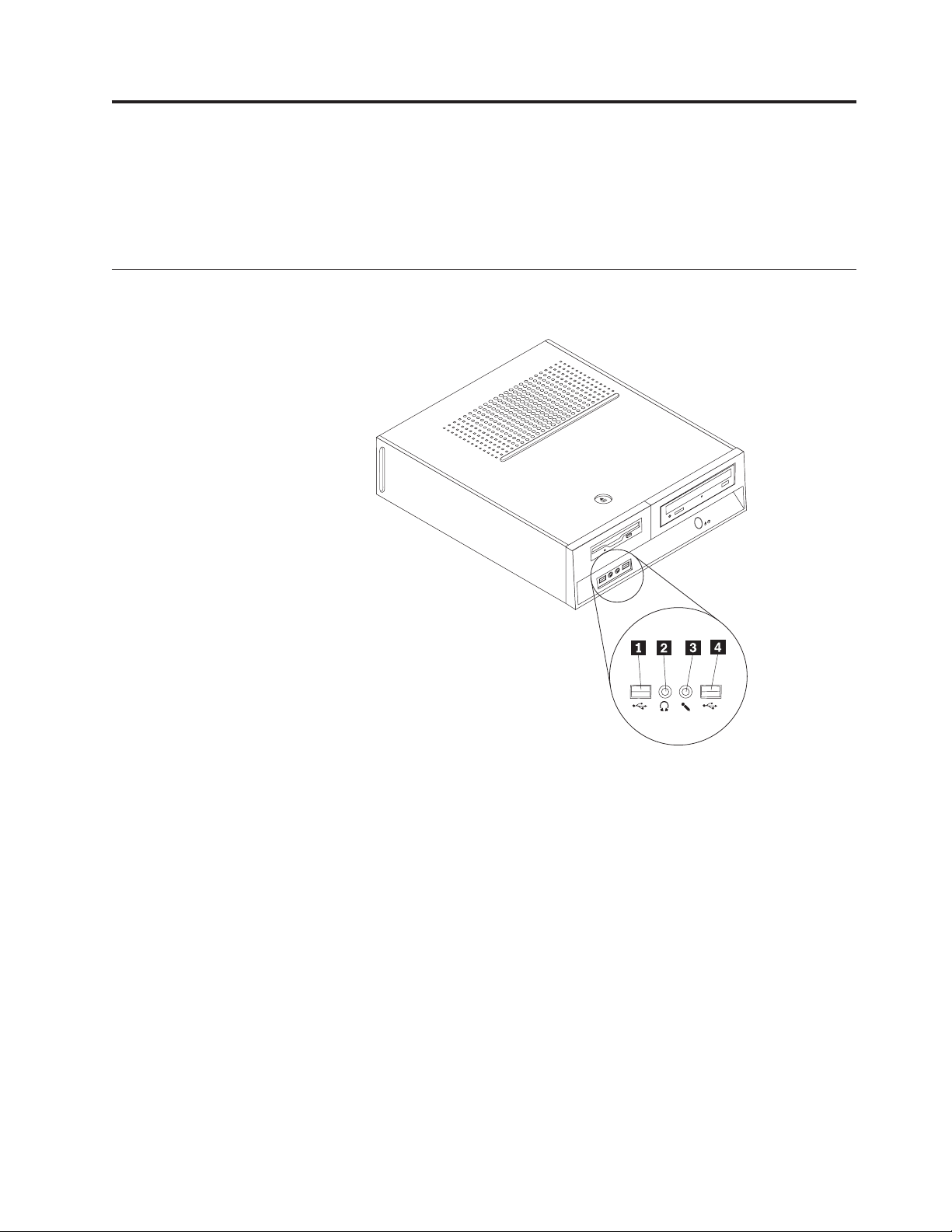
Kapitel 1. Hitta datorns komponenter
I det här kapitlet finns bilder som hjälper dig att hitta olika kontakter, reglage och
komponenter i datorn. Anvisningar för hur du tar bort kåpan finns i ”Ta av
kåpan” på sidan 7.
Kontakternas placering på framsidan av datorn
Följande bild visar vilka kontakter som finns på framsidan av datorn.
1 USB-port 3 Mikrofoningång
2 Uttag för hörlurar 4 USB-port
© Lenovo 2006. Portions © IBM Corp. 2005. 1
Page 10
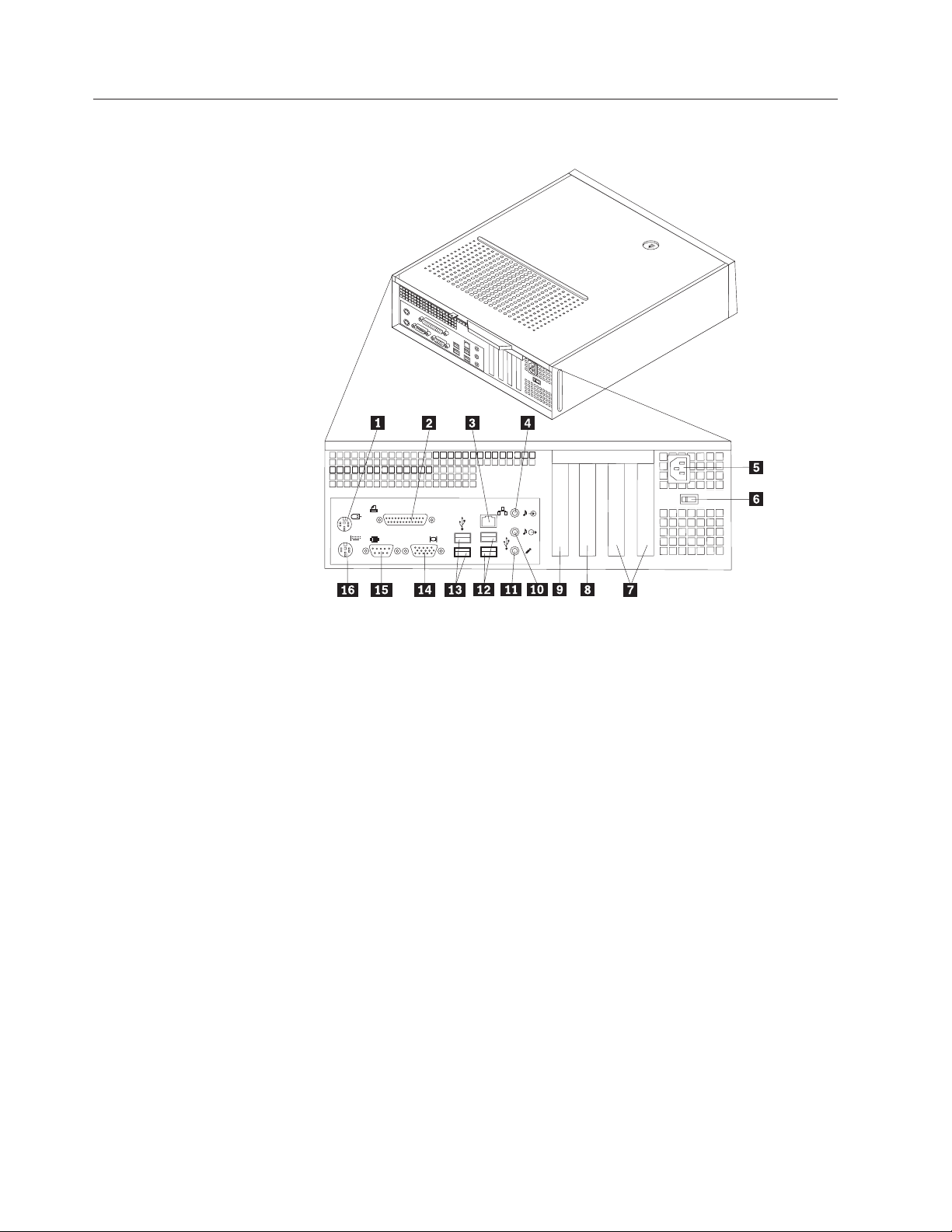
Kontakternas placering på baksidan av datorn
Följande bild visar vilka kontakter som finns på baksidan av datorn.
1 Standardport för mus 9 PCI Express 1x-kort eller PCI Express
x16-grafikkort (vissa modeller)
2 Parallellport 10 Linjeutgång för ljud
3 Ethernetport 11 Mikrofoningång
4 Linjeingång för ljud 12 USB-portar (2)
5 Anslutning för nätsladd 13 USB-portar (2)
6 Spänningsomkopplare 14 Port för VGA-bildskärm
7 PCI-portar 15 Serieport
8 PCI Express 1x-kort eller PCI
16 Standardport för tangentbord
Express x16-grafikkort (vissa
modeller)
2 Anvisningar för byte av maskinvara
Page 11
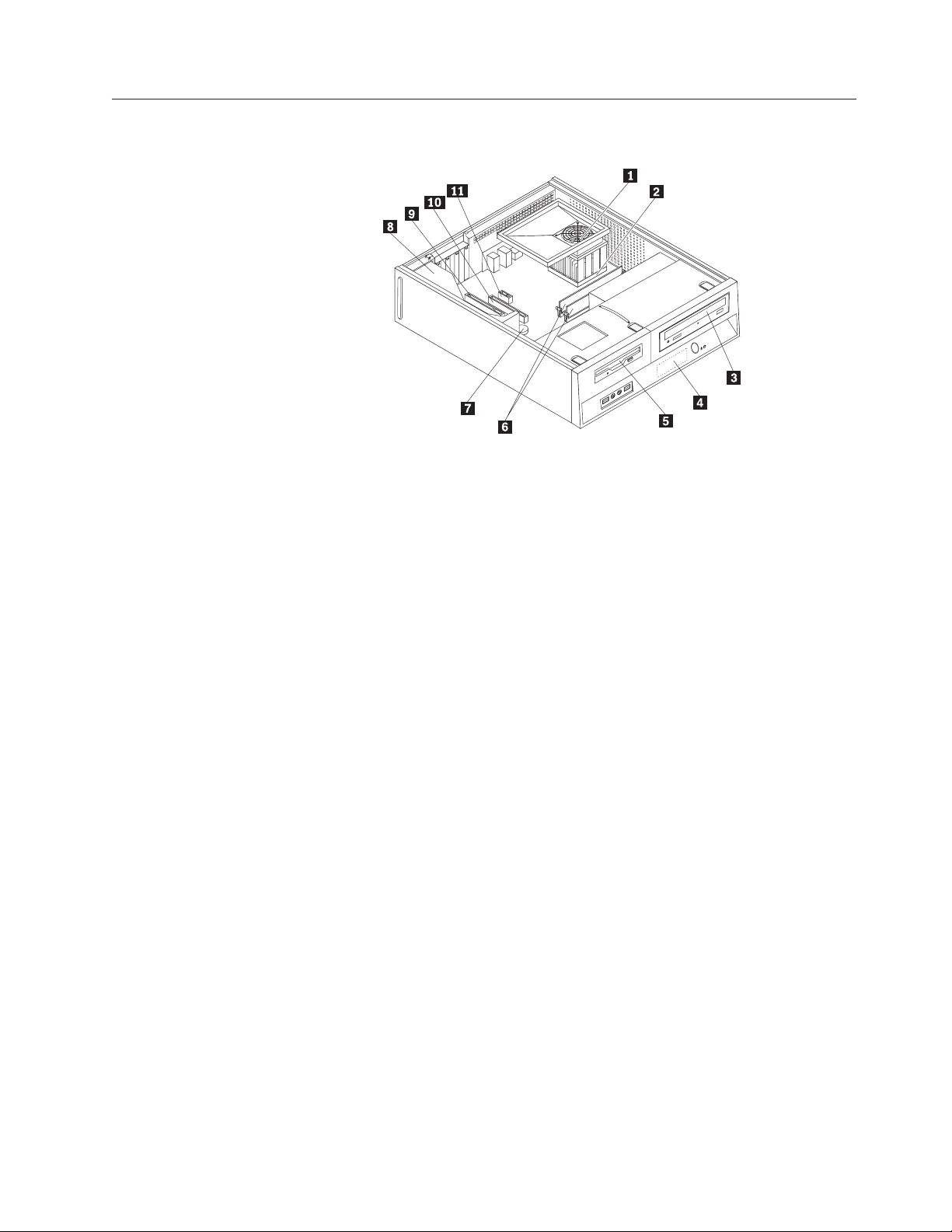
Komponenternas placering
Den här bilden hjälper dig att hitta de olika delarna i datorn.
1 Plenum, fläkt och kylfläns 7 Batteri
2 Processor 8 Nätaggregat
3 Optisk enhet 9 Kontakt för PCI-kort
4 Hårddisk 10 Kontakt för PCI Express x16-grafik-
kort eller PCI Express x1-grafikkort
(vissa modeller)
5 Diskettenhet 11 PCI Express x1-kort eller PCI Express
x16-grafikkort (vissa modeller)
6 Minnesmoduler (2)
Kapitel 1. Hitta datorns komponenter 3
Page 12

Identifiera delar på systemkortet
Systemkortet, som ibland kallas moderkortet eller ″planar″ på engelska, är datorns
huvudkretskort. Det innehåller grundläggande funktioner och kan hantera ett antal
olika enheter.
Följande bild visar var de olika delarna finns på systemkortet i vissa modeller.
1 Kontakt för processorns fläkt 12 SATA IDE-kontakter (2)
2 Processor och kylfläns 13 USB-portar på framsidan (2)
3 Minneskontakt 1 14 Batteri
4 Minneskontakt 2 15 PCI-portar
5 Bygel för återställning/radering
16 Ljudkontakt på framsidan
av CMOS-minnet
6 Strömkontakt 17 CD-IN-kontakt
7 Kontakt för diskettenhet 18 Kontakt för PCI Express-grafikkort (x16)
8 IDE-kontakt 1 19 Kontakt för PCI Express x1
9 IDE-kontakt 2 20 Kontakt för systemfläkt
10 Kontakt för nätaggregatsfläkt 21 Strömkontakt (12 V)
11 Kontakt för främre panelen
4 Anvisningar för byte av maskinvara
Page 13

Följande bild visar var de olika delarna finns på systemkortet i vissa modeller.
1 Processor och kylfläns 11 Bygel för återställning/radering av
CMOS-minnet
2 Kontakt för processorns fläkt 12 USB-portar på framsidan (2)
3 Minneskontakt 1 13 Ljudkontakt på framsidan
4 Minneskontakt 2 14 CD-IN-kontakt
5 Kontakt för diskettenhet 15 Kontakter för PCI-kort (2)
6 IDE-kontakt 16 Kontakt för PCI Express x1
7 Strömkontakt 17 Batteri
8 SATA IDE-kontakter (2) 18 Kontakt för systemfläkt
9 Kontakt för nätaggregatsfläkt 19 Strömkontakt (12 V)
10 Kontakt för främre panelen
Kapitel 1. Hitta datorns komponenter 5
Page 14

Följande bild visar var de olika delarna finns på systemkortet i vissa modeller.
1 Processor och kylfläns 12 Kontakt för främre panelen
2 Kontakt för processorns fläkt 13 USB-portar på framsidan (2)
3 Minneskontakt 1 14 Ljudkontakt på framsidan
4 Minneskontakt 2 15 CD-IN-kontakt
5 Kontakt för diskettenhet 16 PCI-portar
6 Strömkontakt 17 Kontakt för PCI Express x1
7 IDE-kontakt 1 18 Batteri
8 IDE-kontakt 2 19 Kontakt för PCI Express-grafikkort
(x16)
9 Kontakt för nätaggregatsfläkt 20 Kontakt för systemfläkt
10 SATA IDE-kontakter (2) 21 Strömkontakt (12 V)
11 Bygel för återställning/radering av
CMOS-minnet
6 Anvisningar för byte av maskinvara
Page 15

Kapitel 2. Byta ut maskinvara
Ta av kåpan
Viktigt!
Öppna inte datorn eller påbörja reparationer innan du har läst “Viktig
säkerhetsinformation” i handboken Säkerhets- och garantiinformation, som följde med datorn,
eller i handboken Hardware Maintenance Manual (HMM) för din datormodell. Du kan hämta
handböckerna Säkerhets- och garantiinformation och HMM på webbadressen http://
www.lenovo.com/support.
Anm: Använd endast delar från Lenovo.
Viktigt
Stäng av datorn och låt den svalna i tre till 5 minuter innan du tar av
kåpan.
Så här tar du av kåpan:
1. Ta ut alla medier (disketter, CD-skivor och kassetter) ur enheterna, stäng av
operativsystemet och alla anslutna enheter.
2. Koppla loss alla nätsladdar från vägguttagen.
3. Koppla bort alla kablar och sladdar som är anslutna till datorn. Det gäller näts-
laddar,
signalkablar och eventuella specialkablar.
4. Ta bort eventuella låsanordningar, t.ex. hänglås, som håller fast kåpan.
© Lenovo 2006. Portions © IBM Corp. 2005. 7
Page 16

5. Tryck på spärrknappen ovanpå datorns kåpa, skjut kåpan bakåt och lyft av
den.
Byta ut hårddisken
Viktigt!
Öppna inte datorn eller påbörja reparationer innan du har läst “Viktig
säkerhetsinformation” i handboken Säkerhets- och garantiinformation, som följde med datorn,
eller i handboken Hardware Maintenance Manual (HMM) för din datormodell. Om du vill
hämta kopior av handboken Säkerhets- och garantiinformation eller HMM, går du till http://
www.lenovo.com/support.
Det här avsnittet innehåller anvisningar för byte av hårddisken.
Viktigt
Med den nya hårddisken följer också en uppsättning produktåterställningsskivor
(Product Recovery CD). Med hjälp av återställningsskivorna kan du återskapa
innehållet på hårddisken i det tillstånd det befann sig när datorn lämnade
fabriken. Mer information om att återställa fabriksinstallerade program finns i
avsnittet “Återställa program” i användarhandboken.
Så här byter du ut hårddisken:
1. Ta av datorns kåpa. Se ”Ta av kåpan” på sidan 7.
8 Anvisningar för byte av maskinvara
Page 17

2. Ta bort frontplattan genom att lossa de tre tapparna och svänga plattan framåt
så att du kan ta bort den.
3. Skjut enhetsfacket framåt tills det är i nivå med de två skårorna i ramen och
koppla bort enhetskablarna från systemkortet. Dra sedan handtaget 1 uppåt
och ta bort enhetsfacket helt från datorn.
4. Koppla loss signalkablar och nätsladdar från baksidan av hårddisken.
Kapitel 2. Byta ut maskinvara 9
Page 18

5. Ta tag i det blå handtaget och sväng hårddisken och hållaren uppåt. Skjut
hårddisken åt vänster tills den går fri från klämmorna i botten på datorn. Ta
sedan ut hårddisken ur datorn.
6. Installera den nya hårddisken i den blå hållaren genom att böja ut hållaren
och passa in stiften 1 till 4 på hållaren mot hålen i hårddisken. Rör inte
vid kretskortet 5 på hårddiskens undersida.
7. Placera hårddisken och hållaren så att de fäster i klämmorna längst ned i
ramen när du skjuter hållaren åt höger.
8. Skjut hårddisken och hållaren åt höger tills den snäpper på plats.
9. Anslut signalkablar och nätsladdar till hårddiskens baksida.
10. Passa in enhetsfacket mot de två skårorna och skenorna i ramens sidor. Anslut
enhetskablarna till systemkortet. Skjut sedan enhetsfacket bakåt i ramen tills
det snäpper på plats.
10 Anvisningar för byte av maskinvara
Page 19

11. Sätt tillbaka frontplattan.
12. Gå till ”Slutföra installationen” på sidan 22.
Byta ut diskettenheten
Viktigt!
Öppna inte datorn eller påbörja reparationer innan du har läst “Viktig
säkerhetsinformation” i handboken Säkerhets- och garantiinformation, som följde med datorn,
eller i handboken Hardware Maintenance Manual (HMM) för din datormodell. Om du vill
hämta kopior av handboken Säkerhets- och garantiinformation eller HMM, går du till http://
www.lenovo.com/support.
I det här avsnittet finns anvisningar för hur du byter diskettenheten:
1. Ta av datorns kåpa. Se ”Ta av kåpan” på sidan 7.
2. Ta bort frontplattan genom att lossa de tre tapparna och svänga plattan framåt
så att du kan ta bort den.
3. Skjut enhetsfacket framåt tills det är i nivå med de två skårorna i ramen och
koppla bort enhetskablarna från systemkortet. Dra sedan handtaget 1 uppåt
och ta bort enhetsfacket helt från datorn.
Kapitel 2. Byta ut maskinvara 11
Page 20

4. Lossa diskettenheten genom att trycka den blå hållaren på enhetens sida inåt.
5. Ta bort den trasiga diskettenheten genom att dra ut den på enhetsfackets
framsida.
6. Ta bort hållaren från den trasiga enheten och installera hållaren på den nya
enheten.
7. Skjut in den nya diskettenheten i facket framifrån tills den snäpper på plats.
8. Passa in enhetsfacket mot de två skårorna och skenorna i ramens sidor. Anslut
enhetskablarna till systemkortet. Skjut sedan enhetsfacket bakåt i ramen tills
det snäpper på plats.
9. Sätt tillbaka frontplattan.
10. Gå till ”Slutföra installationen” på sidan 22.
12 Anvisningar för byte av maskinvara
Page 21

Byta ut en optisk enhet
Viktigt!
Öppna inte datorn eller påbörja reparationer innan du har läst “Viktig
säkerhetsinformation” i handboken Säkerhets- och garantiinformation, som följde med datorn,
eller i handboken Hardware Maintenance Manual (HMM) för din datormodell. Du kan hämta
handböckerna Säkerhets- och garantiinformation och HMM på webbadressen http://
www.lenovo.com/support.
I det här avsnittet finns anvisningar för hur du byter den optiska enheten.
1. Ta av datorns kåpa. Se ”Ta av kåpan” på sidan 7.
2. Ta bort frontplattan genom att lossa de tre tapparna och svänga plattan framåt
så att du kan ta bort den.
3. Skjut enhetsfacket framåt tills det är i nivå med de två skårorna i ramen och
koppla bort enhetskablarna från systemkortet. Dra sedan handtaget 1 uppåt
och ta bort enhetsfacket helt från datorn.
4. Lossa den optiska enheten genom att trycka den blå hållaren på enhetens sida
inåt.
Kapitel 2. Byta ut maskinvara 13
Page 22

5. Dra ut den optiska enheten som ska bytas från enhetsfackets framsida.
6. Ta bort hållaren från den trasiga enheten och installera hållaren på den nya
enheten.
7. Skjut in den nya optiska enheten i facket tills den snäpper på plats.
8. Passa in enhetsfacket mot de två skårorna och skenorna i ramens sidor. Anslut
enhetskablarna till systemkortet. Skjut sedan enhetsfacket bakåt i ramen tills
det snäpper på plats.
9. Sätt tillbaka frontplattan.
10. Gå till ”Slutföra installationen” på sidan 22.
Byt ut kylflänsen och fläkten
Viktigt!
Öppna inte datorn eller påbörja reparationer innan du har läst “Viktig
säkerhetsinformation” i handboken Säkerhets- och garantiinformation, som följde med datorn,
eller i handboken Hardware Maintenance Manual (HMM) för din datormodell. Du kan hämta
handböckerna Säkerhets- och garantiinformation och HMM på webbadressen http://
www.lenovo.com/support.
I det här avsnittet finns anvisningar för hur du byter kylflänsen och fläkten.
1. Ta av datorns kåpa. Se ”Ta av kåpan” på sidan 7.
2. Koppla loss kabeln till processorns fläkt från systemkortet. Se ”Identifiera delar
på systemkortet” på sidan 4.
14 Anvisningar för byte av maskinvara
Page 23

3. Ta bort fläktens plenum från kylfläns- och fläktdelen. Se ”Komponenternas
placering” på sidan 3.
4. Lossa kylflänsens klämma genom att vrida handtaget 1 och ta sedan bort
klämman från plasthållaren.
5. Lyft av kylfläns- och fläktdelen från systemkortet.
6. Använd sprutan med kylpasta och placera ut fem droppar på processorns
ovansida. Varje droppe bör vara på 0,03 ml (3 graderingsmärken på sprutan).
Kapitel 2. Byta ut maskinvara 15
Page 24

7. Installera den nya kylfläns- och fläktenheten genom att passa in pinnarna på
hållaren i hålen i systemkortet samtidigt som du trycker pinnarna genom hålen
tills hållaren sitter stadigt.
8. Anslut processorns fläktkabel till dess kontakt på systemkortet.
9. Gå till ”Slutföra installationen” på sidan 22.
Byta ut systemfläkten
Viktigt!
Öppna inte datorn eller påbörja reparationer innan du har läst “Viktig
säkerhetsinformation” i handboken Säkerhets- och garantiinformation, som följde med datorn,
eller i handboken Hardware Maintenance Manual (HMM) för din datormodell. Du kan hämta
handböckerna Säkerhets- och garantiinformation och HMM på webbadressen http://
www.lenovo.com/support.
I det här avsnittet finns anvisningar för hur du byter systemfläkten.
1. Ta av datorns kåpa. Se ”Ta av kåpan” på sidan 7.
2. Ta bort frontplattan genom att lossa de tre tapparna och svänga plattan framåt
så att du kan ta bort den.
16 Anvisningar för byte av maskinvara
Page 25

3. Skjut enhetsfacket framåt tills det är i nivå med de två skårorna i ramen och
koppla bort enhetskablarna från systemkortet. Dra sedan handtaget 1 uppåt
och ta bort enhetsfacket helt från datorn.
4. Koppla loss systemfläktens kabel från systemkortet. Se ”Identifiera delar på
systemkortet” på sidan 4.
5. Lossa skruvarna som håller håller fast den främre fläktdelen.
6. Ta bort systemfläkten genom att dra hållaren utåt och lyfta av den helt från
systemkortet.
7. Installera den nya fläkten och skruva fast den med de två skruvarna.
8. Anslut systemfläktens kabel till dess kontakt på systemkortet.
9. Passa in enhetsfacket mot de två skårorna och skenorna i ramens sidor. Anslut
enhetskablarna till systemkortet. Skjut sedan enhetsfacket bakåt i ramen tills
det snäpper på plats.
10. Sätt tillbaka frontplattan.
11. Gå till ”Slutföra installationen” på sidan 22.
Kapitel 2. Byta ut maskinvara 17
Page 26

Byta ut en minnesmodul
Viktigt!
Öppna inte datorn eller påbörja reparationer innan du har läst “Viktig
säkerhetsinformation” i handboken Säkerhets- och garantiinformation, som följde med datorn,
eller i handboken Hardware Maintenance Manual (HMM) för din datormodell. Du kan hämta
handböckerna Säkerhets- och garantiinformation och HMM på webbadressen http://
www.lenovo.com/support.
I det här avsnittet finns anvisningar för hur du byter ut en minnesmodul.
Anm: Datorn har plats för två minnesmoduler.
1. Ta av datorns kåpa. Se ”Ta av kåpan” på sidan 7.
2. Ta bort frontplattan genom att lossa de tre tapparna och svänga plattan framåt
så att du kan ta bort den.
3. Skjut enhetsfacket framåt tills det är i nivå med de två skårorna i ramen och
koppla bort enhetskablarna från systemkortet. Dra sedan handtaget 1 uppåt
och ta bort enhetsfacket helt från datorn.
4. Ta bort alla delar som gör att du inte kommer åt minneskontakterna.
18 Anvisningar för byte av maskinvara
Page 27

5. Ta bort den minnesmodul du ska byta genom att öppna snäpplåsen (se bilden).
6. Placera minnesmodulen över minneskontakten. Passa in skåran på minnesmo-
dulen 1 mot nycklingen i kontakten 2 på systemkortet. Tryck minnesmodu-
rakt ned i sockeln tills snäpplåsen stängts.
len
7. Passa in enhetsfacket mot de två skårorna och skenorna i ramens sidor. Anslut
enhetskablarna till systemkortet. Skjut sedan enhetsfacket bakåt i ramen tills det
snäpper på plats.
8. Sätt tillbaka frontplattan.
9. Gå till ”Slutföra installationen” på sidan 22.
Byta ut ett PCI-kort
Viktigt!
Öppna inte datorn eller påbörja reparationer innan du har läst “Viktig
säkerhetsinformation” i handboken Säkerhets- och garantiinformation, som följde med datorn,
eller i handboken Hardware Maintenance Manual (HMM) för din datormodell. Du kan hämta
handböckerna Säkerhets- och garantiinformation och HMM på webbadressen http://
www.lenovo.com/support.
I det här avsnittet finns anvisningar för hur du byter ut ett PCI-kort.
1. Ta av datorns kåpa. Se ”Ta av kåpan” på sidan 7.
Kapitel 2. Byta ut maskinvara 19
Page 28

2. Öppna kortspärren och ta bort det trasiga kortet.
3. Ta ut det nya kortet ur den antistatiska förpackningen.
4. Installera det nya kortet i rätt kontakt på systemkortet och stäng kortspärren.
5. Gå till ”Slutföra installationen” på sidan 22.
Byta ut tangentbordet
20 Anvisningar för byte av maskinvara
Viktigt!
Öppna inte datorn eller påbörja reparationer innan du har läst “Viktig
säkerhetsinformation” i handboken Säkerhets- och garantiinformation, som följde med datorn,
eller i handboken Hardware Maintenance Manual (HMM) för din datormodell. Du kan hämta
handböckerna Säkerhets- och garantiinformation och HMM på webbadressen http://
www.lenovo.com/support.
I det här avsnittet finns anvisningar för hur du byter ut tangentbordet.
1. Ta ut alla medier (disketter, CD-skivor och kassetter) ur enheterna, stäng av
operativsystemet och alla anslutna enheter.
2. Koppla loss alla nätsladdar från vägguttagen.
Page 29

3. Leta reda på tangentbordsporten.
Anm: Tangentbordet kan vara anslutet till den vanliga tangentbordsporten 1
eller till en USB-port 2. Beroende på var tangentbordet är anslutet föl-
du anvisningarna i ”Kontakternas placering på baksidan av datorn”
jer
på sidan 2 eller ”Kontakternas placering på framsidan av datorn” på
sidan 1.
4. Koppla bort det trasiga tangentbordets kabel från datorn.
5. Anslut det nya tangentbordet till lämplig port på datorn.
6. Gå till ”Slutföra installationen” på sidan 22.
Byta ut musen
Viktigt!
Öppna inte datorn eller påbörja reparationer innan du har läst “Viktig
säkerhetsinformation” i handboken Säkerhets- och garantiinformation, som följde med datorn,
eller i handboken Hardware Maintenance Manual (HMM) för din datormodell. Du kan hämta
handböckerna Säkerhets- och garantiinformation och HMM på webbadressen http://
www.lenovo.com/support.
I det här avsnittet finns anvisningar för hur du byter ut musen.
1. Ta ut alla medier (disketter, CD-skivor och kassetter) ur enheterna, stäng av
operativsystemet och alla anslutna enheter.
2. Koppla loss alla nätsladdar från vägguttagen.
3. Leta reda på musporten.
Anm: Musen kan vara ansluten till den vanliga musporten 1 eller till en
USB-port 2 på datorns framsida eller baksida. Se ”Kontakternas place-
på baksidan av datorn” på sidan 2 eller ”Kontakternas placering
ring
på framsidan av datorn” på sidan 1.
Kapitel 2. Byta ut maskinvara 21
Page 30

4. Koppla bort den trasiga musens kabel från datorn.
5. Anslut den nya musen till lämplig port på datorn.
6. Gå till ”Slutföra installationen”.
Slutföra installationen
När du är klar med installationen sätter du på datorns kåpa igen och ansluter alla
kablar, t.ex. nätsladdar och telefonkabel. Beroende på vad du har installerat kan du
också behöva bekräfta den uppdaterade informationen i inställningsprogrammet
Setup Utility.
1. Kontrollera att du har satt tillbaka alla delar på rätt sätt och att det inte finns
några verktyg eller lösa skruvar kvar i datorn.
2. Dra undan kablar som ligger i vägen när du ska sätta på kåpan.
Viktigt
Se till att du drar strömkablarna så att de inte kommer i vägen för enhetsfacket.
Dra kablarna på säkert avstånd från ramens gångjärn och sidor.
3. Placera kåpan över ramen så att skenorna i kåpans sidor hakar i skårorna i
ramen. Skjut sedan kåpan till stängt läge.
4. Installera eventuella låsanordningar som du använder.
5. Anslut de externa kablarna och nätsladdarna till datorn. Se ”Kontakternas pla-
cering på baksidan av datorn” på sidan 2.
6. Anvisningar om hur du uppdaterar konfigurationen finns i avsnittet “Starta
inställningsprogrammet (Setup Utility)” i användarhandboken som följde med
datorn.
I de flesta områden i världen kräver Lenovo att defekta CRU-delar returne-
Anm:
ras.
dagar efteråt.
22 Anvisningar för byte av maskinvara
Du får information om detta tillsammans med CRU-delen eller ett par
Page 31

Bilaga. Övrig information
Lenovo kanske inte erbjuder de produkter, tjänster eller funktioner som beskrivs i
det här dokumentet i alla länder. Ta kontakt med närmaste Lenovoåterförsäljare
om du vill veta vilka produkter och tjänster som finns där du bor. Hänvisningar
till Lenovos produkter (produkter innefattar även program och tjänster) betyder
inte att bara Lenovos produkter får användas. Förutsatt att intrång i Lenovos
immateriella eller andra skyddade rättigheter inte sker, får funktionellt likvärdiga
produkter, program eller tjänster användas i stället för motsvarande produkt från
Lenovo. Det är dock användarens skyldighet att utvärdera och kontrollera funktionen hos produkter, program och tjänster som inte kommer från Lenovo.
Lenovo kan ha patent eller ha ansökt om patent på produkter som nämns i detta
dokument. Dokumentet ger ingen licens till sådana patent. Skriftliga frågor om
licenser kan skickas till:
Lenovo (United States), Inc.
500 Park Offices Drive, Hwy. 54
Research Triangle Park, NC 27709
U.S.A.
Attention: Lenovo Director of Licensing
LENOVO GROUP LTD. TILLHANDAHÅLLER DENNA PUBLIKATION I BEFINT-
SKICK UTAN GARANTIER AV NÅGOT SLAG, SÅVÄL UTTRYCKTA SOM
LIGT
UNDERFÖRSTÅDDA, INKLUSIVE, MEN INTE BEGRÄNSAT TILL UNDERFÖRSTÅDDA GARANTIER AVSEENDE INTRÅNG I UPPHOVSRÄTT, PUBLIKATIO-
ALLMÄNNA BESKAFFENHET ELLER LÄMPLIGHET FÖR ETT VISST
NENS
ÄNDAMÅL. I vissa länder är det inte tillåtet att undanta vare sig uttalade eller
underförstådda garantier, vilket innebär att ovanstående kanske inte gäller.
Informationen kan innehålla fel av teknisk eller typografisk natur. Informationen
uppdateras regelbundet och ändringarna införs i nya utgåvor. Lenovo kan komma
att göra förbättringar och ändringar i produkterna och programmen som beskrivs i
publikationen.
De produkter som beskrivs i det här dokumentet är inte avsedda för användning
vid transplantationer eller andra livsuppehållande tillämpningar där försämrad
funktion kan leda till personskada eller dödsfall. Den information som finns i det
här dokumentet varken påverkar eller ändrar Lenovos produktspecifikationer och
garantier. Ingenting i detta dokument utgör en uttrycklig eller underförstådd licens
eller indemnitetsförklaring under Lenovos eller annan parts immateriella rättighe-
All information i dokumentet har erhållits i specifika miljöer och är avsedd
ter.
som en illustration. Resultaten i andra operativmiljöer kan variera.
Lenovo förbehåller sig rätten att fritt använda och distribuera användarnas synpunkter.
Hänvisningarna till andra webbplatser än Lenovos egna görs endast i informationssyfte
och Lenovo ger inga som helst garantier beträffande dessa platser. Mate-
rial som finns på dessa webbplatser ingår inte i materialet som hör till denna pro-
och användning av dessa webbplatser sker på kundens eget ansvar.
dukt
Alla prestandauppgifter som omnämns här har tagits fram i en kontrollerad miljö.
Resultaten i andra operativmiljöer kan variera något. Vissa mätningar har gjorts på
© Lenovo 2006. Portions © IBM Corp. 2005. 23
Page 32

system under utveckling och det finns ingen garanti att dessa mätresultat kommer
att bli desamma på allmänt tillgängliga system. Dessutom har vissa mätningar
uppskattats genom extrapolering. De faktiska resultaten kan variera. De som
använder det här dokumentet bör bekräfta de data som gäller den egna miljön.
Information om funktioner för tv
Följande gäller modeller som har en fabriksinstallerad funktion för att visa information
från datorn på en tv.
I denna produkt ingår upphovsrättsligt skyddad teknik som bygger på metoder
som är skyddade av amerikanska patent och andra immateriella rättigheter som
innehas av Macrovision Corporation m.fl. Användning av denna upphovsrättsligt
skyddade teknik kräver tillstånd av Macrovision Corporation och gäller enbart för
hemmabruk och annan begränsad visning, utom i de fall Macrovision Corporation
har gett tillstånd till annat. Dekonstruktion eller annan disassemblering är förbjuden.
Varumärken
Följande är varumärken som tillhör Lenovo i USA och/eller andra länder:
Lenovo
ThinkCentre
IBM är ett varumärke som tillhör International Business Machines Corporation i
USA och/eller andra länder.
Andra namn på företag, produkter eller tjänster kan vara varumärken eller andra
näringskännetecken som tillhör andra.
24 Anvisningar för byte av maskinvara
Page 33

Page 34

PN: 41X5703
(1P) P/N: 41X5703
